Heim >häufiges Problem >Was tun, wenn Microsoft Edge keine Dateien herunterladen kann?
Was tun, wenn Microsoft Edge keine Dateien herunterladen kann?
- 藏色散人Original
- 2023-03-06 09:45:5810015Durchsuche
Lösung für das Problem, dass Microsoft Edge keine Dateien herunterladen kann: 1. Klicken Sie auf die Schaltfläche „Microsoft“ in der unteren linken Ecke des Computerdesktops. 2. Suchen Sie und klicken Sie darauf, um Microsoft Edge zu öffnen 4. Klicken Sie auf „Einstellungen“ > „Erweiterte Einstellungen“ und deaktivieren Sie die Option „Microsoft Defender SmartScreen“.

Die Betriebsumgebung dieses Tutorials: Windows 10-System, Microsoft Edge Version 110.0.1587.50, DELL G3-Computer.
Was soll ich tun, wenn Microsoft Edge keine Dateien herunterladen kann?
Zuerst öffnen wir unseren Computer und klicken dann auf die Microsoft-Schaltfläche in der unteren linken Ecke des Computerdesktops.
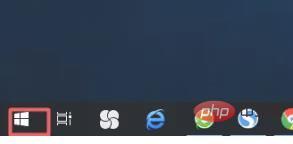
Wenn die Benutzeroberfläche angezeigt wird, scrollen wir nach unten, dann finden wir Microsoft Edge und dann Wir klicken, um es zu öffnen.
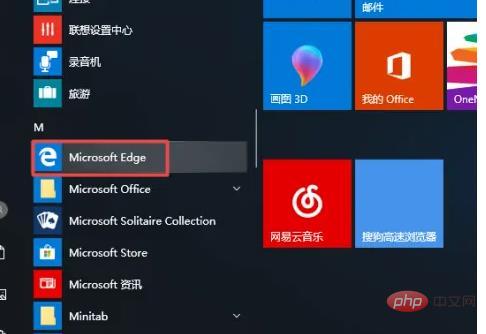
Nach dem Öffnen klicken wir auf die Schaltfläche in der oberen rechten Ecke.
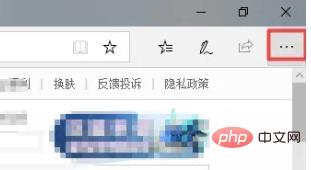
öffnet die Benutzeroberfläche um die erweiterten Einstellungen anzuzeigen;
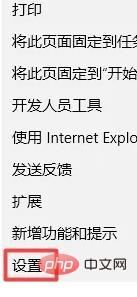
öffnet die Benutzeroberfläche, wir scrollen nach unten und schieben die Schaltfläche der unteren Option nach links; Bild, wir schließen die Option und können es dann herunterladen.
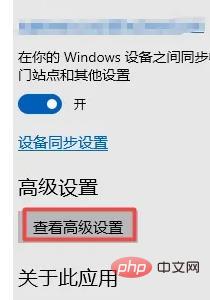
Weitere Informationen zu diesem Thema finden Sie in der Spalte „FAQ
“!Das obige ist der detaillierte Inhalt vonWas tun, wenn Microsoft Edge keine Dateien herunterladen kann?. Für weitere Informationen folgen Sie bitte anderen verwandten Artikeln auf der PHP chinesischen Website!

